من المهم ملاحظة أن المقتطفات الغنية تعتبر مقتطفات أو امتدادات تعليمات برمجية بتنسيق HTML مسؤولة عن نقل وظيفة موقع الويب. من المؤكد أنه في مرحلة ما، عند عرض صفحة ويب، ستكون قد لاحظت أو شاهدت بعض الأوصاف بطريقة ملفتة للنظر لا تمتلكها العديد من المواقع الأخرى.
وبالمثل، تعمل هذه المقتطفات المنسقة بمثابة نظام بحث للمساعدة في مستندات HTML. كما أنها تساعد في تسليط الضوء على بعض الميزات التي تتمتع بها صفحتك، حيث سيأخذ Google دائمًا في الاعتبار الصفحات التي تساعد في فهم موقع الويب الخاص بك بالتفصيل.
خطوات لإضافة المقتطفات الغنية بسهولة في WordPress
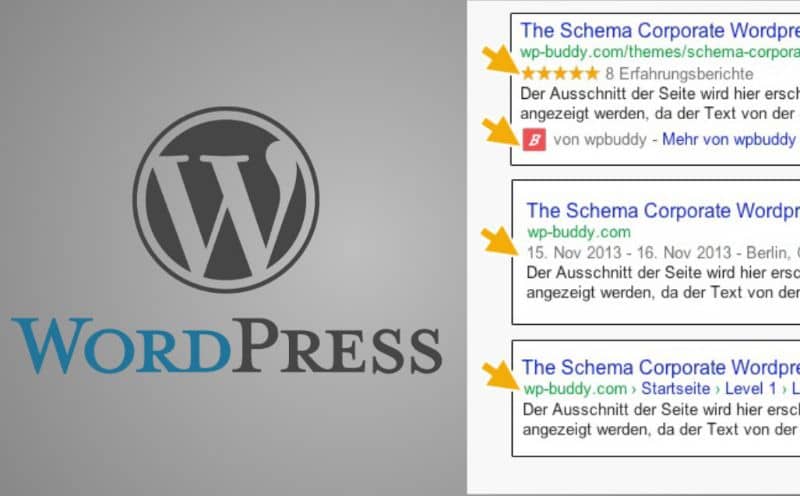
أولاً، تعد المقتطفات الغنية مسؤولة عن زيادة نسبة النقر إلى الظهور على الصفحة بشكل ملحوظ. لتحقيق ذلك، عليك فقط الدخول إلى WordPress والانتقال إلى لوحة الإدارة، وهناك يجب عليك البحث عن “المكونات الإضافية” والنقر لتحديد “إضافة مكون إضافي جديد” . لديك أيضًا خيار تثبيت القوالب أو السمات المميزة
بعد ذلك، في جلسة إضافة المكونات الإضافية، تحتاج إلى كتابة ” All-in-One Schema Rich Snippets ” ويجب تحديدها وتثبيتها ثم تنشيطها.
بعد الانتهاء من هذه الخطوة، يمكنك العودة إلى اللوحة الرئيسية الموجودة على الجانب الأيسر من الشاشة وتحديد خيار “Rich Snippets” الذي يحتوي على نجمة قبل الكلمة.
يمكننا لاحقًا إدخال التكوين حتى نتمكن من اختيار كل خيار من الخيارات التي تفضلها. هناك ستختار الطريقة التي تريد أن يتم بها عرض المقتطفات المنسقة الخاصة بك.
على سبيل المثال، من خلال تحديد الخيار الأول وهو “مراجعة المقال” في هذا القسم يمكنك إضافة العنوان الذي تريد عرضه أسفل صفحتك، مثل الملخص.
بهذه الطريقة يمكنك تعديل كل خيار من خيارات التكوين. ثم يمكنك الذهاب إلى الأعلى وتحديد خيار “التخصيص” ، ماذا يعني التخصيص؟
هنا يمكنك اختيار اللون الذي تريد عرضه في المربع، والذي سيحتوي على المعلومات التي تحددها في الإعدادات، مثل العنوان أو الملخص. يمكنك أيضًا تحديد اللون للعنوان، ويمكنك أيضًا تعديل كل خيار من الخيارات، بالإضافة إلى تجربة الخيارات المختلفة لتحرير Rich Snippets.
تعرف على كيفية استخدام المقتطفات المنسقة
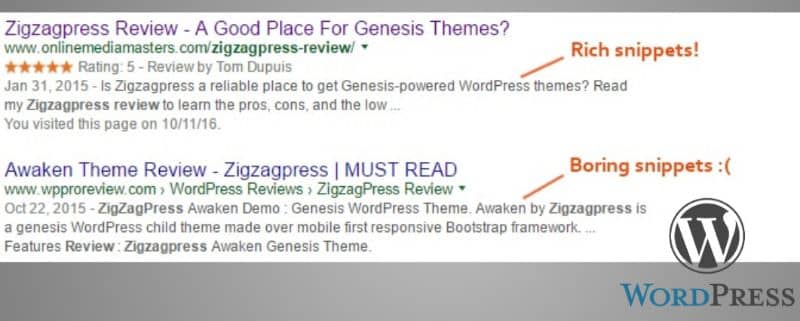
بعد ذلك، ستجد في القائمة العلوية “الأسئلة الشائعة” أو “الأسئلة الشائعة” التي يمكنك أيضًا تعديلها أو تحديد كل منها، وفي النهاية سيظهر لك خيار “البدء” في القائمة . ستجد فيه تعليمات حول كيفية البدء في استخدام وظائف البرنامج.
ستتمكن أيضًا من إنهاء تنفيذ Rich Snippets. للقيام بذلك، عليك تحديد خيار القائمة الرئيسية « إدخال » لتتمكن من تحديد إدخال جديد للمدونة. يمكنك وضع هذه التذاكر في أي مكان. ثم تقوم بإضافة نص إلى العنوان، ويجب أن تتحلى بالصبر قليلاً، حيث سيستغرق Google بعض الوقت لتحليله.
لذا، عند إضافة النص، يمكنك الانتقال إلى الأسفل وتحديد “تعيين المقتطفات الغنية” من القائمة المنسدلة، ويمكنك تحديد “مراجعة المقالة” . حيث أنه من خلال هذا الخيار ستتمكن من عرض النجوم التي توفر تصنيف الصفحة.
كيفية إضافة اسم كاتب المقال؟
في هذا القسم يمكنك إضافة اسم الشخص الذي قام بإنشاء المقالة، ثم في “عنصر للمراجعة” يمكنك إضافة ما تقوم بتحليله. في الخيار الأخير يمكنك تحديد التقييم الخاص بك، بحيث يمكنك اختيار عدد النجوم التي تريد عرضها، وعادة ما يتم اختيار أربع أو خمس نجوم.
يمكنك بعد ذلك النقر على “نشر” وسيتم ربط رابط URL الخاص بك تلقائيًا بالمقتطفات المنسقة. يمكنك لاحقًا نسخ عنوان URL بحيث ينعكس في عمليات البحث، وبعد ذلك يمكنك الانتقال إلى “Google Search Console” ثم إدخال عنوان URL لصفحتك أو نسخه.
وأخيرًا، ستتمكن من رؤية صفحتك بالنجوم أو المقتطفات المنسقة في لوحة البحث. بهذه الطريقة ستكون قد نفذت Rich in WordPress كما تريد.
وفي النهاية، نأمل أن يكون هذا المقال مفيدًا لك. ومع ذلك، نود أن نعرف رأيك. هل تمكنت من إضافة Rich Snippets في WordPress؟ هل تعرف طريقة أخرى لإضافة Rich Snippets في WordPress؟ اترك لنا إجاباتك في التعليقات.